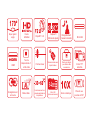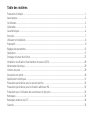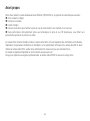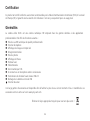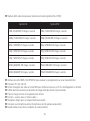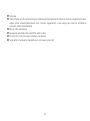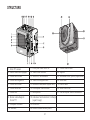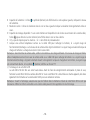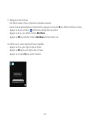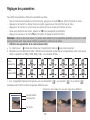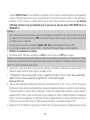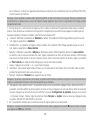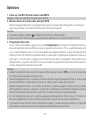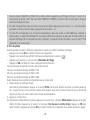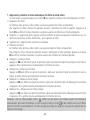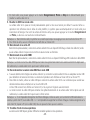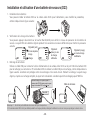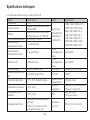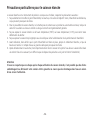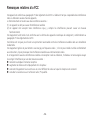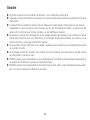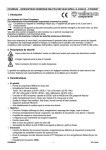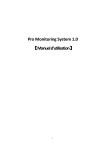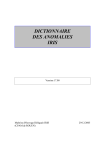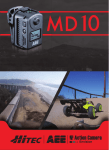Download mode d`emploi
Transcript
MODE D’EMPLOI SD21G www.pnj-cam.com Version Outdoor avec écran TFT et télécommande Visionnez les vidéos explicatives de la caméra sur le site www.pnj-cam.com Super grand angle HDMI Enregistrement en boucle Haute définition Objectif F 2.8 Touche indépendante d' arrêt vidéo Pointeur laser Mode rafale Fonctionnement sur grande amplitude de température Capteur 8 millions de pixels Enregistrement basse luminosité Mini USB Télécommande avec clip de fixation Pas de vis intégré pour fixation des accessoires Ecran TFT amovible Micro SD (minimum classe 6) Zoom numérique Prise de vue inversée à 180° Table des matières Précautions d’emploi.................................................................................................................................. 1 Avant propos.............................................................................................................................................. 2 Certification................................................................................................................................................ 3 Généralités ................................................................................................................................................. 3 Caractéristiques .......................................................................................................................................... 4 Structure .................................................................................................................................................... 7 Utilisation et installation............................................................................................................................. 8 Préparatifs .................................................................................................................................................. 9 Réglages des paramètres ..........................................................................................................................12 Opérations ...............................................................................................................................................17 Stockage et lecture d'un fichier ................................................................................................................27 Installation et utilisation d'une batterie de secours (D23) .........................................................................28 Alimentation électrique ............................................................................................................................29 Contenu du pack......................................................................................................................................29 Accessoires en option...............................................................................................................................30 Spécifications techniques .........................................................................................................................31 Précautions particulières pour le caisson étanche .....................................................................................32 Précautions particulières pour les fixations adhésives 3M .........................................................................33 Précautions pour l’utilisation des connecteurs et des ports ......................................................................33 Remarques ...............................................................................................................................................33 Remarques relatives à la FCC ....................................................................................................................34 Garantie ...................................................................................................................................................35 Précautions d’emploi Lorsque vous utilisez la caméra vidéo SD21G, respectez les précautions suivantes : 1. Ne laissez pas tomber, ne cognez pas, ne secouez pas la caméra vidéo. 2. Ne mettez pas la caméra vidéo près d'un objet générant un champ magnétique puissant, tel qu'un aimant ou un moteur. Ne mettez pas la caméra vidéo à proximité d'un objet qui émet des ondes radio puissantes, par exemple, une antenne. Un champ magnétique puissant peut provoquer des interférences sur la caméra vidéo ou endommager l'image ou le son. 3. N'exposez pas la caméra vidéo à une haute température ou à la lumière directe du soleil. 4. Ne placez pas la carte mémoire à proximité d'un objet générant un champ magnétique puissant, comme un téléviseur, un haut-parleur ou un aimant. Ne mettez pas la carte mémoire dans un endroit générant de l'électricité statique. 5. Débranchez immédiatement l'alimentation électrique pour arrêter la charge de la batterie lorsqu'une surchauffe, de la fumée ou une odeur particulière est détectée lors de la charge. 6. Gardez la caméra vidéo hors de portée des enfants pendant la charge, parce que le câble d'alimentation peut provoquer un choc électrique ou l'asphyxie des enfants. 7. Rangez la caméra vidéo dans un endroit frais, sec et exempt de poussière. -1- Avant propos Merci d'avoir acheté la caméra embarquée haute définition (HD) AEE SD21G, qui présente les caractéristiques suivantes : ● Ultra compacte et légère ● Interfaces conviviales ● Facilité d’emploi ● Fonction mains libres pour faciliter la prise de vue de scènes réelles à tout moment et en tous lieux ● Haute performance d'enregistrement grâce aux technologies de prise de vue HD dynamiques, vous offrant une passionnante expérience de prise de vue vidéo. Ce manuel décrit comment installer et utiliser la caméra vidéo SD21G. Il fournit également des informations sur l'utilisation, l'exploitation, les précautions d’utilisation et d'installation, et les spécifications techniques de la caméra vidéo SD21G. Avant d'utiliser la caméra vidéo SD21G, veuillez le lire attentivement et conservez-le pour une utilisation future. Ce manuel est également disponible sur le site internet www.pnj-cam.com Conçue pour répondre aux exigences professionnelles, la caméra vidéo AEE SD21G vous servira à long terme. -2- Certification Ce produit est certifié conforme aux normes recommandées par la Federal Communication Commission (FCC) et le conseil de l'Europe (CE) et garantit ainsi la sécurité de l’utilisateur. Il est conçu uniquement pour un usage privé. Généralités La caméra vidéo SD21G est une caméra numérique HD compacte haut de gamme destinée à des applications professionnelles. Elle offre les fonctions suivantes : ● Prise de vue HD numérique de qualité professionnelle ● Fonction dictaphone ● Affichage des images en temps réel ● Enregistrement vidéo ● Prise de photos ● Affichage de l'heure ● Pointeur laser ● Télécommande ● Zoom numérique 10X. ● Se connecte à un microphone externe si nécessaire ● Transmission de données haute vitesse USB 2.0 ● Recharge de la batterie en mode USB Fonction G-sensor Une large gamme d’accessoires est disponible afin de faciliter la prise de vue à tout moment et lieu. L’ensemble de ces accessoires sont en vente sur le site www.pnj-cam.com Éliminer de façon appropriée. Recycler pour une terre plus verte ! -3- Caractéristiques La caméra vidéo a les caractéristiques suivantes : ● Ultra-grand angle de 170° et objectif f/2.8. ● Objectif HD à usage spécial prenant en charge les enregistrements vidéo HD 1080p, 1080i, 960p, et 720p. ● Photos de 8 M pixels avec une résolution de 3200x2400. ● Zoom numérique 10X. ● Prises de vue en modes multiples, tels que la capture unique, capture de trois images consécutives, capture automatique et en continu (timelapse). ● Retardateur (prise de vue temporisée): prise d'une seule photo après un compte à rebours de 5 ou 10 secondes. ● Fournit une boîte noire de voiture intégrée(G-sensor)pour lenregistrement vidéo en temps réel pendant la conduite. ● Fonction dictaphone pour un enregistrement vocal de qualité et durable. ● Fonction prise de vue inversée à 180°. ● Ecran externe TFT couleur pour visualiser l'enregistrement et la lecture vidéo. ● Indicateur de niveau de la batterie et de la capacité restante de la carte micro SD. ● Stockage: carte micro SD jusqu'à 64 Go de capacité, classe 6 recommandée (non incluse). ● Détecte la lumière dans trois modes pour répondre aux exigences d'exposition dans différentes conditions. ● Mode de prise de vue de nuit améliorant ainsi la clarté, la luminosité et la netteté des scènes de nuit. ● Design compact et élégant. -4- ● Meilleurs effets vidéo dans plusieurs modes de sortie vidéo (systèmes PAL et NTSC) : Système PAL ● ● ● ● ● ● ● ● ● Système NTSC 1080i (1920x1080) 50 images / seconde 1080i (1920x1080) 60 images / seconde 1080p (1920x1080) 25 images / seconde 1080p (1920x1080) 30 images / seconde 960p (1280x960) 25 images / seconde 960p (1280x960) 30 images / seconde 720p (1280x720) 50 images / seconde 720p (1280x720) 60 images / seconde 720p (1280x720) 25 images / seconde 720p (1280x720) 30 images / seconde WVGA (848x480) 100 images / seconde WVGA (848x480) 120 images / seconde WVGA (848x480) 50 images / seconde WVGA (848x480) 60 images / seconde Interfaces de sortie HDMI et AV (NTSC/PAL) pour visualiser les enregistrements sur écran haute définition Connexion PC: mini USB 2.0. Permet d'enregistrer des vidéo au format MOV pour faciliter la lecture sur un PC et le téléchargement sur Internet Fidélité élevée des couleurs pour présenter des images vidéo plus claires et plus naturelles. Prend en charge la lecture et la suppression des fichiers Fonction « avance, retour, et lecture rapide » Microphone intégré pour un enregistrement haute qualité. Connexion à un microphone externe (microphone à des fins spéciales uniquement), Grande résistance aux chocs (si utilisation du caisson étanche). -5- ● Visée laser ● Télécommande sans fil permettant de gérer à distance (portée maximale 10 mètres) les fonctions enregistrement vidéo, capture photo, activation/désactivation laser. Fonction d'appariement à code unique pour éviter les interférences provenant d'autres télécommandes. ● Mise en veille automatique ● Sauvegarde automatique des paramètres audio et vidéo. ● Pas de vis de 1/4 de pouce pour la fixation d’accessoires. ● Large gamme d'accessoires disponibles sur le site www.pnj-cam.com -6- STRUCTURE 1. Ecran TFT couleur 2. Touche Menu des réglages 3. Touche vers le haut 4. Touche vers la gauche 5. Touche vers le bas 6. Touche de lecture 7. Touche OK 11. Fente pour carte micro SD 12. Touche vers la droite 13. Sortie AV / entrée audio 14. Touche d'enregistrement 15. Indicateur vidéo/audio (voyant vert) 16. Interrupteur d'alimentation 17. Microphone 8. Bouton verrouillage de l'écran TFT 18. Indicateur fonctionnement / recharge (voyant rouge) 9. Trou pour le cordon 10. Sonnerie 19. Écran LCD 20. Bouton déclenchement photo -7- 21. Touche d'arrêt vidéo 22. Objectif 23. Indicateur vidéo / photo (voyant bleu) 24. Visée laser 25. Sortie HDMI 26. Sortie micro USB 27. Pas de vis pour fixation accessoires Utilisation et installation 1. Installation de la caméra vidéo SD21G La caméra vidéo SD21G peut être portative ou utilisée avec des accessoires mains-libres. Elle peut être installée à l’endroit désiré ou, après avoir été équipée d'un caisson étanche, placée dans l'eau pour les prises de vues sous-marines. Comment installer la caméra vidéo SD21G (1). Assemblage de l'écran TFT sur la caméra vidéo. (2). Mettez la caméra vidéo SD21G dans le caisson étanche à l'eau. Écran TFT Caméra vidéo Assemblez l'écran TFT sur la caméra vidéo Caméra vidéo Caisson étanche Mettez la caméra vidéo dans le caisson étanche à l'eau **Pour enlever l'écran TFT, appuyez sur le bouton poussoir, puis enlevez-le.** 2. Installation de la télécommande La caméra vidéo SD21G est équipée d'une télécommande indépendante, qui peut être placée en différentes positions, en fonction des accessoires. (1). Velcro (2). Dos clipsable (3). Sangle de fixation (non inclue) Consignes particulieres pour la caisson étanche: (voir également chapitre «précautions d’emploi» - Ne pas laisser tomber le caisson étanche. - Après utilisation, nettoyer immédiatement à l’eau claire et sécher avec précaution. -8- Préparatifs Avant d'utiliser la caméra vidéo SD21G, effectuer les préparatifs suivants : ① Allumer la caméra vidéo SD21G et vérifier le niveau de charge de la batterie Allumer l'interrupteur d'alimentation pour lancer le système. Lorsque le voyant rouge s'allume, les symboles correspondants sur l'écran LCD s'allument aussi et le système passe à l'état de prévisualisation. Sur l'écran LCD, vous pouvez trouver les informations suivantes : A Mode d'enregistrement : Le mode d'enregistrement en cours est affiché sur l'écran LCD. L'icône indique le mode vidéo, tandis que l'icône indique le mode audio. B Mode photo : L'icône (prise de vue) s'affiche sur l'écran. Cette icône clignote une fois pour chaque prise de vue. C Symbole d'alimentation : L'icône (alimentation) s'affiche dans le coin supérieur droit. Lorsque le système est en marche, cette icône est constamment allumée. Si cette icône disparaît, cela signifie que la caméra vidéo SD21G est mise hors tension ou en état de veille. D Durée d'enregistrement vidéo : La ligne du milieu de l'écran LCD affiche la durée de l'enregistrement vidéo en cours, par exemple, 005:20. Dans l'état de prévisualisation, appuyer sur la touche d’arrêt une fois pour afficher la durée de l'enregistrement vidéo et encore une fois pour la cacher. Remarque : La durée de l'enregistrement vidéo sur l'écran LCD est affichée de manière synchrone avec celle de l'écran TFT. E Indication de la capacité de la batterie : L'icône (capacité de la batterie) s'affiche dans le coin inférieur droit. Cette icône indique le niveau de la batterie lorsque la caméra vidéo est allumée. Plus le nombre de barres de l'indicateur de charge est élevé, plus la batterie est puissante. Remarque : Lorsque la caméra vidéo est en état de veille ou éteinte, l'icône d'alimentation n'est pas affichée. F Mode de connexion USB : L'icône (mode USB) indique si la caméra vidéo a été connectée à un ordinateur. Lorsque la caméra vidéo est sous tension et connectée à un ordinateur, cette icône est allumée avec le voyant vert du côté gauche clignotant lentement. Lorsque la caméra vidéo n'est pas connectée à un ordinateur, cette icône ne s'affiche pas. G Indication de capacité de la carte Micro SD : L'icône (capacité de la carte Micro SD) est affichée dans le coin en bas à droite, indiquant l'espace disponible de la carte Micro SD. Plus le nombre de barres de l'indicateur est élevé, plus vous avez d'espace libre. Si la carte Micro SD est pleine, le voyant vert sur le côté gauche est constamment allumé. À ce moment, sur l'écran TFT, vous pouvez trouver les informations suivantes : A Mode de fonctionnement : L'icône Le symbole (enregistrement vidéo) est affiché dans le coin supérieur gauche, indiquant que la caméra vidéo est prête pour l'enregistrement vidéo. -9- B Capacité de la batterie : L'icône Le symbole (batterie) est affiché dans le coin supérieur gauche, indiquant le niveau de la batterie. Résolution vidéo : L'icône de résolution dans le coin en bas à gauche indique la résolution d'enregistrement vidéo en cours. D Capacité de stockage disponible : Si une carte mémoire est disponible lors de la mise sous tension de la caméra vidéo, l'icône (espace libre de la carte mémoire) est affichée dans le coin en bas à droite. E Il n'y a pas de réponse pour les touches < et > dans l'état de prévisualisation. F Lorsque vous utilisez l'adaptateur secteur ou le câble USB pour recharger la batterie, le « voyant rouge de fonctionnement/recharge » sur le dessus de la caméra vidéo clignote lentement. Le voyant rouge sera allumé lorsque la charge est terminée. La charge dure environ trois heures et demi. Remarque : Avant d'utiliser la caméra vidéo, vérifier si la batterie a une charge suffisante. Si le niveau de charge est faible, utilisez l'adaptateur secteur fourni avec la caméra vidéo ou un câble USB pour recharger la batterie. Le « voyant rouge de fonctionnement/recharge » clignote lentement durant le chargement. Lorsque le chargement est terminé, le voyant rouge est constamment allumé, et le symbole (batterie) s'affiche sur l'écran TFT. ② Formatage de la carte Micro SD La carte Micro SD doit être une carte haute-vitesse. Avant de faire des enregistrements vidéo/audio et prises de vues, formatez la carte Micro SD de la caméra vidéo SD21G. Si une carte Micro SD a été utilisée sur d'autres appareils, elle devra également être formatée sur la caméra vidéo SD21G pour une utilisation normale. Remarque : Avant le formatage, assurez-vous que les fichiers dans la mémoire et dans la carte Micro SD ne sont pas nécessaires. Même les fichiers verrouillés sur la caméra vidéo peuvent être supprimés lors du formatage. C -10- ③ Réglage de la date et l'heure Pour définir la date et l'heure, effectuez les opérations suivantes : Dans le mode de prévisualisation en état de marche, appuyez sur la touche M pour afficher l'interface du menu. Appuyez sur > pour accéder à l'interface de configuration du système. Appuyez sur + ou - pour afficher le menu Date/Heure. Appuyez sur OK pour afficher l'interface Date/Heure montrée comme suit : − − − − Les chiffres sous le curseur deviennent bleus et réglables. − Appuyez sur + ou - pour régler la date ou l'heure. − Appuyez sur OK après avoir réglé la date ou l'heure. − Appuyez sur la touche M pour quitter l'interface. Date/Heure 01/01/2014 00:00 -11- Réglages des paramètres Pour définir les paramètres, effectuez les opérations suivantes : − Dans le mode de prévisualisation en état de marche, appuyez sur la touche M pour afficher l'interface du menu. − Appuyez sur la touche < ou > pour choisir une option à gauche ou à droite de l'interface du menu. − Appuyez sur la touche + ou - pour choisir une option de haut ou de bas de l'interface du menu. − Après avoir sélectionné une option, appuyez sur OK pour sauvegarder les paramètres. − Appuyez de nouveau sur la touche M pour enregistrer le réglage et quitter l'interface. Remarque : Après la mise sous tension, la caméra vidéo adopte tous les paramètres prédéfinis, sauf pour le mode d'enregistrement audio. Vous pouvez modifier les paramètres comme vous le désirez. ① Définition des paramètres de la caméra (mode vidéo). a Ex.: Sélectionnez (le mode par défaut) pour l'enregistrement vidéo et pour l'audio seulement. b Résolution pour l'enregistrement vidéo : Sélectionnez la résolution souhaitée pour l'enregistrement vidéo. Vous pouvez définir ce paramètre à 1080p, 1080i, 960p, 720p, ou la résolution WVGA. Pour le système PAL Pour le système NTSC c Vue : Ce paramètre implique trois types de vues: vue d'ensemble ( L'exemple suivant montre la même image dans différentes vues : ), vue moyenne ( ), et vue étroite ( Comparaison de la même scène sous des angles de vue différents Vue d'ensemble Vue moyenne Vue étroite -12- ). Les vues précédentes ne s'appliquent qu'à l'enregistrement vidéo HD 1080p ou 1080i et les modes photo. Vous pouvez sélectionner un angle de vue comme vous le désirez. d Débit binaire : Ce paramètre peut être réglé à débit binaire élevé ( ) ou normal ( ). Si ce paramètre est réglé sur élevé, les images sont plus claires, mais la taille du fichier augmente. e Vidéo SYNC laser : Sélectionnez pour activer l'indicateur laser, ou sélectionner (l'option par défaut) pour désactiver l'indicateur laser. f Pré-vidéo :Dans l'état prévisualisation, appuyez sur la touche M pour accéder à l'interface de configuration d'enregistrement vidéo, puis choisissez Pré-vidéo pour activer la fonction de pré-enregistrement vidéo. Dans ce mode, appuyez sur la touche Enregistrement pour activer la fonction de pré-enregistrement, qui permet de démarrer l'enregistrement vidéo sans enregistrer les données ; appuyez sur la touche Enregistrement de nouveau, les dernières quelques secondes de la vidéo préenregistrée seront enregistrées en tant que première partie du fichier d'enregistrement vidéo. g Vidéo auto : Dans l'état prévisualisation, appuyez sur la touche M pour accéder à l'interface de configuration d'enregistrement vidéo, choisissez l'option Vidéo auto, puis réglez le compte à rebours avant l'enregistrement vidéo automatique. Les options disponibles sont OFF, 5 s, 10 s ou 20 s. h Photo inversée à 180° : Dans l'état prévisualisation, appuyez sur la touche M pour accéder à l'interface de configuration d'enregistrement vidéo, et choisissez l'option Photo de survol à 180° Cette fonction vous permet de prendre des photos sous n'importe quel angle. La fonction de retournement de photo à 180° n'est pas disponible pour l'enregistrement vidéo dans les modes WVGA/100 i/s et WVGA/120 i/s. i Affichage de l'heure : Dans l'état prévisualisation, appuyez sur la touche M pour accéder à l'interface de configuration d'enregistrement vidéo, puis choisissez AFFICHAGE DE L'HEURE. Si vous définissez ce paramètre sur ON, la caméra vidéo enregistre automatiquement la date et l'heure pendant l'enregistrement vidéo et les affiche dans le coin en bas à droite de l'écran. Si vous définissez ce paramètre sur OFF, la caméra vidéo n'affiche pas la date et l'heure pendant l'enregistrement vidéo. (La fonction d'affichage de l'heure n'est pas disponible pour l'enregistrement vidéo dans les modes 1080i, WVGA/100 i/s, et WVGA/120 i/s.) Remarque: a En mode d'enregistrement audio, appuyez une fois sur la touche Enregistrement pour démarrer l'enregistrement audio. La durée d'enregistrement audio est affichée dans le coin supérieur droit de l'écran TFT, et le voyant vert clignote -13- b c d e ② a b c d e f lentement. Appuyez sur la touche Arrêt pour arrêter et stocker le fichier audio en cours d'enregistrement. Dans cette situation, le voyant vert est éteint et le voyant rouge est constamment allumé (l'invite de fonctionnement est affiché sur l'écran LCD), et la caméra vidéo retourne à l'état d'enregistrement audio. Pendant l'enregistrement audio, la caméra vidéo ne répond qu'aux touches Arrêt et Mise hors tension. Lorsque la fonction vidéo SYNC laser est activée, l'icône du laser est affichée dans le coin supérieur gauche de l'écran de prévisualisation, ce qui indique que la caméra vidéo est dans ce mode de prise de vue. Le laser sera allumé lors du démarrage de l'enregistrement vidéo, et sera éteint lors de l'arrêt de l'enregistrement vidéo. Lorsque les fonctions pré-vidéo et audio vidéo sont activées en même temps, appuyez sur la touche Enregistrement pour enregistrer automatiquement le temps en mode de comptage inverse ; appuyez de nouveau sur la touche Enregistrement, les dernières quelques secondes de la vidéo préenregistrée seront enregistrées comme point de départ du fichier d'enregistrement vidéo. Le zoom n'est pas nécessaire dans les modes d'enregistrement vidéo WVGA/100 i/s et WVGA/120 i/s. Définir les paramètres de la caméra (mode photo). Résolution : Sélectionnez la résolution requise pour la prise de vue. Vous pouvez définir ce paramètre à 3,0 M, 5,0 M, ou 8,0 M. Une seule prise : Lorsque la caméra est réglée pour une seule prise de vue (une seule touche de prise de vue), une image est capturée lorsque la touche Photo est pressée une fois. Capture en continu (trois) : Lorsque la touche Photo est pressée une fois, trois images sont capturées en continu, et trois bips sont également générés en continu. Capture en continu auto : Les photos sont capturées à des intervalles de 1, 2, 3, 5, 10, 20, 30, 60 secondes jusqu'à ce que la touche Arrêt soit appuyée, la carte mémoire soit pleine, ou la batterie soit faible. Prise de vue temporisée : Sélectionnez le temps du compte à rebours pour la prise de vue automatique (ce paramètre peut être réglé sur OFF, 3 s, 5 s ou 10 s), puis choisissez Prise de vue temporisée et appuyez sur la touche M pour retourner à l'état de prévisualisation. Puis appuyez sur la touche Photo pour commencer le compte à rebours. Lorsque l'heure programmée est atteinte, le voyant de prise de vue automatique clignote, et la caméra prend une photo. Pour revenir à d'autres modes de prise de vue, réglez Prise de vue temporisée sur OFF. Sinon, la caméra reste en mode prise de vue temporisée. Affichage de l'heure : Dans l'état de prévisualisation, appuyez sur la touche M. Sur l'interface de configuration, -14- choisissez Afficher l'heure. Si vous définissez ce paramètre sur ON à l'avance, la caméra enregistre automatiquement la date et l'heure pendant la prise de vue et les affiche dans le coin inférieur bas de la photo. Si vous définissez ce paramètre sur OFF à l'avance, la caméra n'affiche pas la date et l'heure pendant la prise de vue. (La fonction d'affichage de l'heure n'est pas disponible pour la prise de vue dans les modes 1080i, WVGA/100 i/s, et WVGA/120 i/s.) Remarque : 1. Vous ne pouvez pas activer la fonction de prise de vue temporisée simultanément avec d'autres fonctions de prise de vue. Réglez la Prise de vue temporisée sur OFF pour restaurer les autres modes de saisie. Sinon, la caméra est par défaut en mode prise de vue temporisée. 2. En mode prise de vue unique, le paramètre Capture cont. auto est automatiquement réglé sur OFF. 3. Si le paramètre de capture cont. auto est fixé à 1 s, la fonction d'affichage de l'heure n'est pas disponible. ③ Définition des paramètres du système a Bip d'avertissement : Définissez ce paramètre sur ON pour activer le bip ou sur OFF pour le couper. Remarque : Ce paramètre ne peut pas être réglé pour couper les bips rapides pour la prise de vue et l'enregistrement vidéo. Au lieu de cela, ce paramètre peut être réglé seulement pour couper le son généré lors de l'enfoncement d'une touche sur l'écran TFT et la non utilisation des bips rapides. b Voyant d'état : Après avoir choisi le menu souhaité, définissez ce paramètre sur ON (allumer le voyant d'état) ou OFF (éteindre le voyant d'état). Par défaut, réglez ce paramètre sur ON. c Enregistrement en boucle (loop record): Lorsque ce paramètre est réglé sur ON, un fichier vidéo enregistré fera environ 15 minutes. Lorsque ce paramètre est réglé saur OFF, un fichier vidéo enregistré fera environ 25 minutes. d Mise en veille automatique (standby auto): Définissez ce paramètre sur OFF, 2 min, 5 min, ou 10 min. Vous pouvez sélectionner le temps de mise en veille automatique. Après avoir prédéterminé la durée, le système de compte à rebours se déclenche quand il n'y a pas de tâche ou d'opération. Lorsque l'heure programmée est atteinte, la caméra vidéo D21 désactive l'entrée / sortie et passe en mode veille. Lors du comptage du temps, le système redémarre le comptage du temps, si des tâches ou opérations sont effectuées. Pendant la période d'attente, la caméra vidéo SD21G commence à fonctionner si la touche Vidéo, Photo, ou STOP est pressée. Par défaut, ce paramètre est réglé sur OFF. e Système de sortie TV : Définissez ce paramètre sur NTSC ou PAL. Vous pouvez configurer le système vidéo pour la sortie -15- sur un téléviseur. Un écran noir apparaît pendant deux secondes lors de la commutation entre les systèmes NTSC et PAL, et cette situation est normale. Remarque : Avant d'utiliser la caméra vidéo, sélectionnez NTSC ou PAL en fonction de votre pays. Dès que le système vidéo est sélectionné, la fréquence de la source de lumière change également pour éviter le clignotement de l'image pendant l'enregistrement vidéo. f Fonction G-sensor: si cette fonction est réglée sur ON, la caméra commencera l'enregistrement vidéo lorsque le véhicule (voiture, moto) démarre ou la caméra est en mouvement. L'enregistrement sera arrêté lorsque l'appareil ne détecte plus de mouvement pendant 3 minutes. Par défaut, cette fonction est réglée sur OFF. g Contraste : Définissez ce paramètre sur Standard par défaut. Pour améliorer l'effet d'image pendant la prise de vue de nuit, réglez ce paramètre sur Amélioré. h Sensibilité ISO : Ce paramètre est réglé sur Auto par défaut. Pour améliorer l'effet d'image pendant la prise de vue de nuit, réglez ce paramètre sur Basse lumière. i Exposition : Définissez ce paramètre à Moyen par défaut pour garantir l'effet d'exposition optimal. Si la zone centrale est sombre, mais la zone environnante est claire, réglez ce paramètre sur Zone centrale pour améliorer l'effet d'image dans la zone centrale sombre. Si la zone centrale est claire, mais la zone environnante est sombre, réglez ce paramètre sur Point central pour améliorer l'effet d'image pour la zone environnante sombre. j Langue : Appuyez sur la touche < ou > pour choisir la langue. k Date/Heure : Vous pouvez régler la date et l'heure, qui s’incruste dans le coin inférieur droit d'un fichier vidéo ou photo pendant l'enregistrement vidéo ou la prise de vue. l Formater : Sélectionnez Formater pour supprimer tous les fichiers. Remarque : Si aucune carte mémoire n'est insérée, la caméra vidéo formate sa mémoire intégrée. Si une carte mémoire est insérée, la caméra vidéo formate la carte mémoire plutôt que sa mémoire. m Récupération des paramètres usine : Ce paramètre restaure tous les paramètres réglages d'usine. Après avoir défini ce paramètre, le système affiche toutes les options du menu en français. Appuyez sur la touche M pour afficher les options du menu. Appuyez sur la touche < ou > pour afficher le menu de Configuration du système. Appuyez sur la touche - et choisissez ‘langue’. Ensuite, réglez le système en mode français ou anglais. Suite au retour aux réglages d'usine, le système affiche 01/01 / 2014 00:00 à cet instant. n Ver : Ce paramètre n'indique que le numéro de version du logiciel utilisé sur la caméra vidéo. Remarque : Lorsque vous sélectionnez un état à partir d'un sous-menu, appuyez sur la touche M pour un retour en arrière, puis appuyez sur OK pour confirmer. -16- Opérations 1. Insérer une carte Micro SD dans la caméra vidéo SD21G Remarque : Utilisez une carte Micro SD de marque de classe 10. 2. Mise sous tension de la caméra vidéo numérique SD21G Mettez l'interrupteur d'alimentation sur la position ON pour allumer la caméra vidéo numérique SD21G. À ce moment, le voyant rouge est allumé, et la caméra vidéo SD21G passe à l'état de prévisualisation. Remarque : a. Si la batterie est faible, le symbole est affiché sur l'écran TFT avec « Batterie faible ». b. Si aucune carte Micro SD n'est insérée, aucun symbole n'est affiché dans le coin inférieur droit de l'écran TFT. 3. Enregistrement d'une vidéo Lors de l'état de prévisualisation, appuyez sur la touche Enregistrement pour commencer l'enregistrement vidéo. La durée d'enregistrement vidéo est affichée dans la partie supérieure droite de l'écran TFT. Le « voyant Vidéo/Audio (vert) » et le « voyant Vidéo/Photo (vert) » sur le haut de la caméra vidéo clignotent lentement. La durée d'enregistrement est affichée sur l'écran LCD. Pendant l'enregistrement vidéo, la caméra vidéo ne répond qu'aux opérations des touches de zoom avant (+) et zoom arrière (-). Appuyez sur la touche Stop pour arrêter et sauvegarder le fichier vidéo en cours d'enregistrement; le voyant de vidéo (vert) sur la face avant s'éteint. La caméra vidéo revient à l'état de prévisualisation. La durée d'enregistrement disparaît de l'écran LCD. Remarque : a Pendant l'enregistrement vidéo, tournez l'interrupteur d'alimentation sur la position OFF pour mettre la caméra vidéo hors tension après la sauvegarde du fichier en cours. b Pendant l'enregistrement vidéo, si la charge de la batterie est faible, le système sauvegarde le fichier en cours et passe en mode veille affichant « Batterie faible » sur l'écran TFT, jusqu'à ce que la caméra vidéo soit éteinte. c Pendant l'enregistrement vidéo, si la carte Micro SD est pleine, le système sauvegarde le fichier en cours. Le système affiche également un message « Carte pleine » sur l'écran TFT, qui indique que la carte Micro SD est pleine. En outre, la durée de l'enregistrement vidéo s'arrête sur l'écran LCD, et le système revient à l'état de prévisualisation. d En mode d'enregistrement par cycle, le système sauvegarde automatiquement un fichier toutes les 15 minutes. (La fonction d'enregistrement par cycle et la fonction de pré-vidéo ne peuvent pas être activées simultanément.) e Si la batterie de secours D23 est fournie et entièrement rechargée, la caméra vidéo peut enregistrer en continu des vidéos pendant environ quatre heures et des programmes audio pendant environ sept heures. -17- f Dans les modes WVGA/100 et WVGA/120, la caméra vidéo ne supporte pas l'affichage de l'heure, le zoom, et le retournement de photo à 180°. Dans les modes 1080i/50 et 1080i/60, la caméra vidéo ne prend pas en charge la fonction d'affichage de l'heure. g En mode d'enregistrement audio, le volume ne peut pas être réglé en appuyant sur les touches + ou -. Lors de la lecture, cependant, le volume peut être réglé en appuyant sur les touches + ou -. h Si l’écran TFT est disponible et est en état de prévisualisation, après avoir utilisé un câble HDMI pour connecter la caméra vidéo à un dispositif d'affichage HD, vous pouvez effectuer les opérations de base pour la caméra vidéo sur le dispositif d'affichage HD (Ces opérations de base, cependant, ne peuvent pas être effectuées si aucun écran TFT n'est disponible sur la caméra vidéo). 4. Prise de photos Avant de prendre une photo, effectuez les opérations suivantes pour définir la résolution de l'image. - Appuyez sur la touche M pour afficher l'interface de configuration. - Appuyez sur la touche > pour afficher l'interface de configuration de la caméra ( ). - Appuyez sur la touche + ou - pour choisir la Résolution de l'image. - Appuyez sur OK pour afficher le menu configuration de la résolution. Vous pouvez régler la résolution à l'un des trois modes suivants : 3M, avec une résolution d'image de 2048 x 1536. 5M, avec une résolution d'image de 2592 x 1944. 8M, avec une résolution d'image de 3200 x 2400. Quatre modes de prise de photo sont disponibles pour la caméra vidéo. a. Capture unique (le mode par défaut) Dans l'état de prévisualisation, appuyez sur la touche Photo une fois pour prendre une photo, le système génère un clic. Le voyant vert sur la face avant de la caméra vidéo clignote aussi une fois (l'icône de prise de vue sur l'écran LCD clignote une fois), et la caméra vidéo revient à l'état de prévisualisation. b. Capture en continu (trois) Sur l'interface de configuration de la caméra, appuyez sur la touche + ou - choisissez Photo unique. Appuyez sur OK pour afficher l'interface. Appuyez sur la touche > et choisissez Prise de vue en continu (trois). Appuyez sur OK pour quitter l'interface. Appuyez sur la touche M pour quitter l'interface de configuration de la caméra. Dès que le réglage -18- est terminé, la caméra vidéo numérique SD21G prend en permanence trois images lorsque vous appuyez sur la touche Photo une fois. c. prise de photo en continu auto Sur l'interface de configuration de caméra, appuyez sur la touche - et choisissez Capture cont . auto. Appuyez sur OK pour définir l'intervalle de temps pour prise de vue continue à OFF, 1s, 2s, 3s, 5s, 10s, 20s, 30s, 60s. Appuyez sur la touche > pour régler l'intervalle de temps. Appuyez sur la touche M pour quitter l'interface de configuration. À ce stade, si vous appuyez sur la touche Photo, la caméra vidéo SD21G prend une photo à chaque intervalle jusqu'à ce que vous appuyiez sur la touche Arrêt pour annuler la prise de vue. d. Prise de vue temporisée Sur l'interface de configuration de caméra, appuyez sur la touche + et choisissez Prise de vue temporisée. Appuyez sur OK pour régler l'heure dans le mode de prise de vue automatique sur OFF, 3 s, 5 s, ou 10 s. Appuyez sur la touche > et choisissez Prise de vue temporisée. Appuyez sur OK à nouveau pour enregistrer et quitter l'interface. Appuyez sur la touche M pour quitter l'interface de configuration de la caméra. Dès que le réglage est terminé, la caméra vidéo SD21G commence le compte à rebours lorsque vous appuyez une fois sur la touche Photo. Lorsque l'heure programmée est atteinte, la caméra vidéo SD21G prend une photo. 5. Enregistrement d'un fichier audio Pour enregistrer un fichier audio, effectuez les opérations suivantes : - Appuyez sur la touche M sur l'interface de configuration de la caméra vidéo, choisissez Exe., puis appuyez sur OK pour afficher les options audio et vidéo. - Appuyez sur la touche < ou >, puis choisissez pour l'audio uniquement, et appuyez de nouveau sur OK. Appuyez sur la touche M pour quitter l'interface de configuration. Le système est prêt pour l'enregistrement audio. - Appuyez sur la touche Enregistrement pour commencer à enregistrer un fichier audio. À ce stade, le voyant vert clignote lentement. La caméra vidéo affiche aussi le symbole d'enregistrement audio sur l'écran TFT et commence le compte à rebours. En outre, la durée d'enregistrement est correctement affichée sur l'écran LCD. - Appuyez sur la touche STOP pour sauvegarder et arrêter le fichier audio en cours d'enregistrement. À ce stade, le voyant vert sur la face avant est éteint. La caméra vidéo revient à l'état de prévisualisation pour l'enregistrement audio. La durée d'enregistrement disparaît également sur l'écran LCD. Dès que l'enregistrement audio est terminé, appuyez sur la touche M. Sur l'interface de configuration du système, choisissez -19- Exe., puis appuyez sur OK pour afficher l'option Audio. Appuyez sur OK pour afficher les options vidéo et audio, puis choisissez Vidéo. Appuyez sur OK pour quitter l'interface de configuration. La caméra vidéo revient à l'état de prévisualisation pour l'enregistrement vidéo. Remarque : a. Mettez la caméra vidéo sous tension à nouveau pour restaurer le mode d'enregistrement vidéo. Quand l'enregistrement audio est terminé, vous pouvez également appuyer sur la touche deux fois pour rétablir le mode d'enregistrement vidéo. b. Appuyez et maintenez enfoncée la touche Stop pendant deux secondes pour changer directement la caméra vidéo à l'état prêt pour l'audio seulement. 6. Lecture d'un fichier Vous pouvez afficher les fichiers audio/vidéo et photo enregistrés sur la caméra vidéo SD21G. Pour afficher un fichier, effectuez les opérations suivantes : - Appuyez sur la touche pour afficher l'interface de lecture. Appuyez sur la touche de nouveau pour quitter l'interface de lecture. - Sélectionnez (l'interface de fichiers vidéo) pour visionner un fichier vidéo enregistré. Sélectionnez (l'interface de fichiers photo) pour visionner un fichier photo. Sélectionnez (l'interface vidéo et photo) pour visionner tous les fichiers vidéo, audio et photo. S'il y a beaucoup de fichiers, cela prend quelques secondes à la caméra vidéo pour afficher l'interface de prévisualisation. 1) Lecture d'un fichier vidéo Pour lire un fichier vidéo, effectuez les opérations suivantes : Sur l'interface de fichiers vidéo ( ), appuyez sur la touche +, -, > ou < pour afficher tous les fichiers sous forme de vignettes. Sélectionnez le fichier souhaité, puis appuyez sur OK pour le lire. Lors de la lecture d'un fichier vidéo, vous pouvez utiliser les touches suivantes : -20- Touche Description Touche Description + Augmente le volume sonore. Diminue le volume sonore. Permet de lire un fichier en mode retour lent lorsque Permet de lire un fichier en mode avance lente vous appuyez sur cette touche pendant une longue lorsque vous appuyez sur cette touche pendant période. une longue période. < > Permet de lire un fichier en mode retour rapide lorsque Permet de lire un fichier en mode avance rapide vous appuyez sur cette touche pendant une courte lorsque vous appuyez sur cette touche pendant période. une courte période. Réinitialise et permet de lire un fichier à partir du début lorsque vous appuyez sur cette touche. Démarre ou suspend la lecture d'un fichier vidéo OK Revient à l'interface de lecture lorsque vous appuyez sur lorsque vous appuyez sur cette touche. cette touche à nouveau. Remarque : Vous pouvez définir les fonctions avance et retour rapide à une vitesse de 2-, 4-, 8- ou 16-X. Vous pouvez également régler les fonctions d'avance et de retour lent à une vitesse de 1/2- ou 1/4-X. Pendant la lecture lente ou rapide, vous pouvez appuyer sur OK pour reprendre la lecture normale. 2) visualisation d'un fichier photo Pour afficher un fichier photo, effectuez les opérations suivantes : Sur l'interface de fichier photo ( ), appuyez sur la touche +, -, > ou < pour afficher tous les fichiers sous forme de vignettes. Sélectionnez le fichier souhaité, puis appuyez sur OK pour le voir. Lors de la visualisation d'un fichier photo, vous pouvez utiliser les touches suivantes : -21- Touche + < Description Touche Description Effectue un zoom avant sur image. Effectue un zoom arrière sur image. Dans le mode zoom arrière, une image se bloque et Dans le mode zoom arrière, une image se bloque et se déplace vers le bas lorsque vous appuyez sur OK. se déplace vers le haut lorsque vous appuyez sur OK. Déplace une image vers la droite. > Déplace une image vers la gauche. Réinitialise et permet de lire un fichier à partir du début lorsque vous appuyez sur cette touche. Dans le mode zoom arrière, permet de basculer entre OK Revient à l'interface de lecture lorsque vous appuyez les touches + et -. sur cette touche à nouveau. 3) Lecture d'un fichier audio Pour lire un fichier audio, effectuez les opérations suivantes : Sur l'interface vidéo et photo ( ), appuyez sur la touche > ou < afficher tous les fichiers en mode audio . Sélectionnez le fichier souhaité, puis appuyez sur OK pour le lire. Lors de la lecture d'un fichier audio, vous pouvez utiliser les touches suivantes : Touche Description Touche Description + Augmente le volume sonore. Diminue le volume sonore. < Aucune fonction n'est prévue. > Aucune fonction n'est prévue. Réinitialise et permet de lire un fichier à partir du début lorsque vous appuyez sur cette touche. Démarre ou suspend la lecture d'un fichier audio OK Revient à l'interface de lecture lorsque vous appuyez lorsque vous appuyez sur cette touche. sur cette touche à nouveau. Remarque : Les fonctions avance et retour rapide ne sont pas prévues pour lire un fichier audio. -22- 7. Suppression, protection, et lecture automatique d'un fichier en mode lecture En mode lecture, vous pouvez appuyer sur la touche M pour supprimer, protéger et lire automatiquement un fichier. 1) Suppression d'un fichier Sur l'interface vidéo, photo ou vidéo et photo, vous pouvez supprimer des fichiers correspondants. Pour supprimer un fichier, effectuez les opérations suivantes : Sélectionnez un fichier à supprimer. Appuyez sur la touche M pour afficher l'interface d'opération. Les options suivantes sont affichées sur l'interface d'opération. ● Supprimer un : supprime une photo. Appuyez sur OK pour afficher les options de suppression. Sélectionnez √ou ×en fonction des instructions à l'écran. Sélectionnez √ pour supprimer un fichier. ● Supprimer tous : supprime toutes les photos non protégées. 2) Protection d'un fichier Sur l'interface vidéo, photo ou vidéo et photo, vous pouvez protéger les fichiers correspondants. Pour protéger un fichier, effectuez les opérations suivantes : Sélectionnez un fichier à protéger. Appuyez sur la touche M pour afficher l'interface d'opération. Les options suivantes sont affichées sur l'interface d'opération. ● Protéger un : protège un fichier. Appuyez sur OK pour afficher les options de protection. Après avoir sélectionné l'option de protéger un seul fichier et appuyé sur OK, le système retourne automatiquement à l'interface de lecture. ● Protégez tous : protège tous les fichiers. Appuyez sur OK pour afficher les options de protection. Après avoir sélectionné l'option de protection de tous les fichiers, le système retourne automatiquement à l'interface de lecture. ● Débloquer un : débloque un fichier protégé. Appuyez sur OK pour afficher les options de protection. Après avoir sélectionné l'option de déblocage d’un seul fichier et appuyé sur OK, le système retourne automatiquement à l'interface de lecture. ● Débloquer tous : débloque tous les fichiers protégés. Appuyez sur OK pour afficher les options de protection. Après avoir sélectionné l'option déblocage de tous les fichiers et appuyé sur OK, le système retourne automatiquement à l'interface de lecture. Remarque : Pour un fichier protégé, l'icône s'affiche en gris dans le coin inférieur gauche de l'interface de prévisualisation. Après avoir été débloqué, un fichier n'est plus protégé, et l'icône en bleu s'affiche dans le coin inférieur gauche de l'interface de prévisualisation. Un fichier protégé ne peut pas être supprimé, mais peut être supprimé par une opération de formatage. -23- 3) Lecture automatique d'un fichier Dans l'interface de fichier photo, la caméra vidéo SD21G peut lire automatiquement les photos en séquence toutes les cinq secondes. Pour lire automatiquement un fichier, effectuez les opérations suivantes : Activez la fonction de lecture, puis appuyez sur OK. 8. Utilisation de la télécommande La caméra vidéo SD21G est équipée d'une télécommande, qui est utilisée pour le contrôle de l'enregistrement vidéo, de la prise de vue ainsi que de la mise en marche ou l'arrêt du laser. Une fois que vous appuyez sur une touche, le voyant rouge de la télécommande clignote une fois. La figure suivante montre les touches fonctionnelles de la télécommande. Pour faire correspondre les fonctions de la télécommande avec celles de la caméra vidéo SD21G, effectuez les opérations suivantes pour l'appariement des codes avant d'utiliser la télécommande. Touche d'enregistrement Appuyez et maintenez la touche Photo pendant trois secondes pour activer ou désactiver la fonction laser Touche Photo Touche d'arrêt - Appuyez et maintenez la touche Enregistrement de la caméra vidéo numérique SD21G en mode éteint. Mettez l'interrupteur en position de marche (ON). Relâchez la touche Enregistrement, et dans les 3 secondes suivantes, appuyez sur les touches Vidéo et Stop de la télécommande en même temps. Une fois l'appariement des codes réussi, la caméra vidéo SD21G génère un bip à deux reprises. Remarque : a. Pour vérifier si l'appariement des codes est réussi, utilisez la télécommande sans fil pour contrôler la caméra vidéo SD21G. Les fonctions de contrôle comprennent le démarrage / arrêt de l'enregistrement vidéo, de la prise de vue, du mode veille, et l'activation/désactivation de l'indicateur laser. Pour chaque opération, la caméra vidéo SD21G émet un bip, ce qui indique que l'opération est en cours. Lorsque vous utilisez la télécommande pour arrêter l'enregistrement vidéo ou éteindre l'indicateur laser, la caméra vidéo SD21G émet deux bips. b. La télécommande ne doit pas se trouver à plus de 10 mètres de la caméra, sans aucun obstacle entre les deux. -24- c. En mode veille, vous pouvez appuyer sur la touche Enregistrement, Photo ou Stop de la télécommande pour réveiller la caméra vidéo SD21G. 9. Réveiller la SD21G en mode veille La caméra vidéo SD21G passe en mode prévisualisation après la mise sous tension par défaut. Si aucune tâche ou opération n'est effectuée dans le délai de veille prédéfini, le système passe automatiquement en mode veille pour économiser de l'énergie. Pour sortir la caméra de l'état de veille, vous pouvez appuyer sur la touche Enregistrement ou Photo, ou bien sur une touche de la télécommande. Remarque : a. Dans l'état de veille, le système ne se réveille pas lorsque vous appuyez sur une touche de l'écran TFT. b. Pour l'état de veille, aucune information n'est affichée sur l'écran LCD. 10. Branchement de la sortie AV Dans l'état de prévisualisation, connectez la caméra vidéo SD21G à un dispositif d'affichage à l'aide d'un câble AV, tandis que la caméra vidéo SD21G peut encore mettre en œuvre toutes ses fonctions. 11. Branchement de la sortie HDMI Dans l'état de prévisualisation, connectez la caméra vidéo SD21G Gà un dispositif d'affichage HD à l'aide d'un câble HDMI. Remarque : Le retrait incorrect du câble HDMI peut entraîner des dysfonctionnements de la caméra vidéo SD21G. Après avoir été redémarrée, la caméra vidéo SD21G peut revenir à l'état normal. 12. Raccordement de la caméra vidéo SD21G en mode USB a. Si aucune batterie n'est intégrée à la caméra vidéo SD21G, connectez la caméra vidéo SD21G à un adaptateur secteur USB pour bénéficier de toutes les fonctions. Les invites de l'opération sont affichées sur l'écran LCD et sur l'écran TFT. b. Dans l'état de marche, utilisez un câble USB pour connecter la caméra vidéo SD21G à un ordinateur pour accéder aux données stockées dans sa mémoire et sur la carte Micro SD. L'icône 'USB connecté' est affichée sur l'écran LCD, et le voyant vert clignote aussi lentement. c. Le retrait incorrect du câble USB peut entraîner des dysfonctionnements de la caméra vidéo SD21G. Après avoir été redémarrée, la caméra vidéo SD21G peut revenir à l'état normal. Remarque : a. Il est impossible d'enregistrer des fichiers d'images / vidéos ou autre, sur la carte micro SD insérée dans la caméra, à partir d'un PC (via le câble USB). b. Il est impossible de supprimer les fichiers d'images et vidéos enregistrés sur la carte micro SD, depuis le PC (via le câble USB). Vous ne pouvez le faire que sur la caméra. 13. Tonalités d'invite lors des opérations La caméra vidéo SD21G peut générer différentes tonalités rapides lors des opérations. -25- a Dans les cas normaux, la caméra vidéo SD21G émet un bip lorsque vous appuyez sur la touche Enregistrement ou Photo, indiquant que l'opération est valable. Lors de l'arrêt de l'enregistrement vidéo, la caméra vidéo SD21G émet deux bips, ce qui indique que l'opération d'enregistrement vidéo s'arrête. c Si l’appariement des codes réussit lors de la mise en marche, la caméra vidéo SD21G émet deux bips, ce qui indique que l'opération d'appariement des codes a réussi. d Pendant l'enregistrement vidéo, la caméra vidéo SD21G ne génère pas de bip lorsque vous appuyez sur la touche Photo. e Lorsque des opérations sont effectuées sur l'écran TFT, vous pouvez activer ou désactiver toute tonalité d'invite comme suit. Appuyez sur la touche M quand la caméra vidéo SD21G est dans l'état de prévisualisation. Puis appuyez sur la touche > ou < pour afficher le menu Configuration. Appuyez sur la touche + ou - et sélectionnez la Tonalité d'alerte pour effectuer les réglages. f Pendant l'enregistrement vidéo, la caméra vidéo SD21G émet deux bips lorsque vous appuyez sur la touche Stop de la télécommande, ce qui indique que l'opération d'enregistrement vidéo s'arrête. g Pendant l'enregistrement vidéo, aucune tonalité d'invite n'est générée par la caméra vidéo SD21G ou par le haut-parleur sur l'écran TFT lorsque vous appuyez sur la touche Photo de la télécommande. h Dans l'état de veille, la caméra vidéo numérique SD21G émet deux bips lorsque vous appuyez sur une touche de la télécommande, ce qui indique que le système se réveille. 14. Indicateurs laser a Après que la caméra vidéo SD21G soit allumée, l'indicateur laser s'allume lorsque vous appuyez sur la touche Enregistrement pendant trois secondes, quel que soit l'état de fonctionnement. b Si l'indicateur laser est activé, il sera désactivé lorsque vous appuyez sur la touche Enregistrement pendant trois secondes. c Dans l'état de veille, vous pouvez également activer/désactiver l'indicateur laser. d Vous pouvez utiliser une télécommande sans fil pour activer/désactiver l'indicateur laser. Remarque : Le fait d'appuyer sur la touche Enregistrement pendant trois secondes pour activer/désactiver l'indicateur laser n'affecte pas les réglages des paramètres Vidéo SYNC laser dans «Réglages des paramètres». 15. Activation/désactivation de l'écran TFT a. Lorsque la caméra vidéo S D21G est allumée, vous pouvez appuyer sur la touche Photo pendant trois secondes pour allumer/éteindre l'écran TFT. b. La touche Photo de la télécommande ne peut pas activer/désactiver l'écran TFT. -26b Stockage et lecture d'un fichier 1. Connexion d'un câble de données USB Vous pouvez copier les fichiers enregistrés sur un ordinateur pour lecture en utilisant un câble de données USB. Vous pouvez également retirer la carte Micro SD et accéder aux données en utilisant un lecteur de carte. Le logiciel Media Player est recommandé pour lire les fichiers enregistrés. Interface USB SD21G Câble de données Ordinateur Interface USB Téléviseur ou moniteur Interface AV SD21G Câble AV Interface AV téléviseur Interface HDMI SD21G Câble HDMI. Interface HDMI téléviseur Remarque : 1. Avant de retirer le câble de données USB, éteignez la caméra vidéo SD21G. 2. Lorsque l'interrupteur est sur OFF, vous pouvez recharger la batterie dans la caméra. À ce stade, le voyant rouge clignote lentement. 3. Lorsque l'interrupteur est sur ON, vous pouvez copier les fichiers enregistrés à partir de la caméra vidéo SD21G vers un ordinateur. 2. Connexion avec un câble HDMI ou un câble AV Vous pouvez lire les fichiers enregistrés sur un téléviseur ou un moniteur doté d'un port HD à l'aide d'un câble HDMI pour connecter la caméra vidéo SD21G sur le téléviseur ou le moniteur. Remarque : 1. Après la connexion à un moniteur avec le câble HDMI, sélectionnez la source d'entrée appropriée pour la caméra vidéo SD21G pour lire les fichiers 2. Lorsque vous utilisez un câble AV, reliez les bornes du câble de données AV aux ports de la même couleur sur le téléviseur ou le moniteur. Assurez-vous que le téléviseur ou le moniteur soit correctement mis à la terre. 3. Ajustez les paramètres de l'écran pour obtenir l'effet d'affichage optimal. -27- Installation et utilisation d'une batterie de secours (D23) 1. Installation d'une batterie Vous pouvez installer la batterie D23 sur la caméra vidéo SD21G pour l'alimentation, sans modifier les paramètres, comme indiqué dans la figure suivante : 2. Vérification de la charge de la batterie Vous pouvez appuyer doucement sur la touche Marche/Arrêt pour vérifier le niveau de puissance de la batterie de secours. Le voyant DEL de la batterie clignote pendant trois secondes en couleurs différentes pour montrer la puissance actuelle. Clignotant (vert) Clignotant (bleu) en cas de charge suffisante en cas de pleine charge Charge Clignotant (rouge) en cas de charge insuffisante 3. Recharge de la batterie Utilisez un câble USB pour connecter le bloc d'alimentation de la caméra vidéo SD21G sur le port USB de la batterie D23 pour la recharger, ou connecter un PC à la batterie D23 en utilisant un câble USB pour la recharge, comme indiqué dans la figure suivante. La batterie est protégée contre les surcharges et les courts-circuits. Pendant la recharge, le voyant rouge clignote, et après une recharge complète, le voyant vert reste allumé. La batterie peut être rechargée jusqu’à 500 fois. Pendant la charge, le voyant rouge de la caméra vidéo SD21G clignote, mais le voyant rouge de la batterie D23 ne clignote pas. Câble de données Mini USB Remarque : 1. Ne retirez pas la batterie de secours de façon intempestive 2. Si la caméra vidéo SD21G n'est pas utilisée pendant une longue période, rechargez la batterie tous les six mois pour prolonger sa durée de vie. -28- Alimentation électrique La caméra vidéo SD21G utilise un bloc d'alimentation en conformité avec les certifications suivantes. Marque UL É.U. Certification de puissance Marque C-TICK Certification de puissance Australie Marque CE UE Certification de puissance GS Certification de puissance Allemagne Marque BS Royaume-Uni Certification de puissance Remarque : La température de surface du bloc d'alimentation en cours d'utilisation peut augmenter, et cette situation est normale. Marque CCC Certification de puissance Chine Marque PSE Certification de puissance Japon Contenu du pack Caméra vidéo SD21G Câble de sortie AV Écran TFT Câble USB Télécommande Sac en tissu Caisson étanche dédié Lanière Batterie standard CD-ROM -29- Support Manuel de l’utilisateur Ensemble à monter sur une surface plane Accessoire pour surface plane Accessoires en option : tous les accessoires sur le site www.pnj-cam.com Bloc d'alimentation portable (2500 mAh) Accessoire monté au-dessus du casque Bloc d'alimentation portable (850 mAh) Accessoire pour montage sur une surface souple et plane Accessoire de montage sur un guidon Accessoire de montage sur un guidon Support à ventouse Câble de sortie HDMI Les précautions à prendre pour les accessoires mobiles sont les suivantes : 1. Utilisez un bouchon en caoutchouc pour les composants amovibles. 2. Utilisez l'accessoire pour montage sur une surface souple et plane seulement sur un plan lisse dans une voiture. -30- Spécifications techniques Les spécifications techniques de la caméra vidéo SD21G Option Angle de vue Nombre de pixels Batterie Consommation électrique Durée maximale d'enregistrement vidéo Spécifications 170° Capteur CMOS de 8 millions pixels (3200 x 2400) Batterie au lithium de 1000 mAh + batterie de secours de 1100 mAh 650 mA à 3,7 V (max.) Option Spécifications Format pour l'enregistrement vidéo (dans le système PAL) 1080p 1920 x 1080p à 25 i/s 1080i 1920 x 1080i à 50 i/s 960p 1280 x 960p à 25 i/s 720p 1280 x 720p à 50 i/s 720p 1280 x 720p à 25 i/s WVGA 848 x 480p à 100 i/s WVGA 848 x 480p à 50 i/s 1 heures 20 (max.) Durée maximale d'enregistrement audio 2 heures 30 (max.) Durée de veille 100 heures (max.) Durée de charge Capacité de la carte Micro SD Environ 3 heures et demi Fichier d'enregistrement vidéo Fichier d'enregistrement audio Prise de vue Carte SDHC jusqu'à 64 Go Port USB Humidité d’exploitation 15 % - 85 % d'humidité relative Température de stockage -20°C–+60°C Distance pour la télécommande Système d’ exploitation Température lors de l’ utilisation -10°C–+50°C Poids Sauvegarde des fichiers Toutes les 25 minutes dans les cas normaux Toutes les 15 minutes en mode d'enregistrement par cycle Dimensions (L x H x P) -31- Format MOV Format WAV Images JPEG 3M, 5M, 8M USB2.0 10 mètres (max.) Windows XP, Vista ou supérieur, Windows 7 ou Mac OS 80 g (sans écran) 105 g (avec l'écran) 60 mm x 51 mm x 42 mm Précautions particulières pour le caisson étanche Le caisson étanche est un instrument de précision. Lorsque vous l’utilisez, respectez les précautions suivantes : 1. Ne pas démonter ni modifier le joint d’étanchéité, les touches, et le cache de l'objectif. Sinon, l'étanchéité se détériorera, ce qui pourrait provoquer des fuites. 2. Pour ne pas abîmer le caisson étanche, ne le mettez pas en contact avec un produit ou une matière corrosive, tels qu’un acide fort ou alcalin ou dans un endroit où des gaz corrosifs sont généralement générés. 3. Ne pas exposer le caisson étanche à de haute température (50˚C) ou basse température (-10°C) pour éviter toute déformation du boîtier. 4. Ne pas exposer le caisson trop longtemps sous le soleil pour éviter la détérioration de la performance d’étanchéité. 5. Avant utilisation, bien vérifier que le joint d’étanchéité soit bien en place, propre et entièrement étanche, et que la boucle soit serrée. Un simple cheveu ou grain de sable peut provoquer des fuites. 6. Après utilisation dans l’eau de mer,il est importans de bien rincer le caisson et le joint à l’eau douce. Laissez sécher dans un endroit frais en le secouant (un chiffon risque de déposer des peluches sur le joint et limiter l’étanchéité). Attention Si vous ne respectez pas ces étapes après chaque utilisation du caisson étanche, il est possible que des fuites endommagent ou détruisent votre caméra. Votre garantie ne couvre pas les dommages dus l’eau en raison d’une erreur d’utilisation. -32- Précautions particulières pour les fixations adhésives 3M Avant d’utiliser les fixations adhésives 3M, respectez les précautions suivantes : 1. Choisissez une surface adéquate pour assurer un bon contact entre l’adhésif et la surface. 2. Nettoyez la surface où l’adhésif est attachée. 3. Lorsque vous êtes dans un endroit où la température est inférieure à -20 °C, faites chauffer la surface de l’adhésif, par exemple, en utilisant un sèche-cheveux électrique. Précautions pour l’utilisation des connecteurs et des ports 1. N’insérez jamais en force un connecteur dans un port. 2. Vérifiez que le port n’est pas obstrué. 3. Vérifiez que le connecteur est adapté au port et que le connecteur est correctement positionné par rapport au port. Remarques 1. Lors d’une utilisation en continue, la température de la caméra vidéo SD21G augmente. Cette situation est normale. 2. Si la caméra vidéo SD21G n’est pas utilisée pendant une longue période, retirez et conservez la batterie correctement, et rechargez-la tous les six mois pour en assurer la performance et la longévité. 3. Pendant l'enregistrement, l'activation de la fonction de zoom numérique pourrait affecter la qualité de l'image. 4. Les angles de prise de vue sont légèrement différents dans les différents modes de fonctionnement de la caméra vidéo. 5. Si un fichier vidéo est de taille importante, un ordinateur ou un lecteur spécifique est préférable pour une lecture fluide. 6. L’enregistrement cyclique et les opérations fréquentes d'enregistrement / suppression peuvent laisser des fragments de données sur la carte micro SD, ce qui provoque l’échec de l’enregistrement de fichiers. Pour résoudre ce problème, il suffit de sauvegarder les données dans une mémoire externe et formater la carte micro SD. -33- Remarques relatives à la FCC Cet appareil est conforme au paragraphe 15 des règlements de la FCC. Le fabricant n'est pas responsable des interférences radio ou télévision causées d’autres appareils. Le fonctionnement est soumis aux deux conditions suivantes : (1) cet appareil ne doit pas causer d'interférences nuisibles (2) cet appareil doit accepter toute interférence reçue, y compris les interférences pouvant causer un mauvais fonctionnement. Cet équipement a été testé et est conforme avec les limites des appareils numériques de catégorie B, conformément au paragraphe 15 des règlements de la FCC. Ces limites sont conçues pour fournir une protection raisonnable contre les interférences nuisibles dans une installation résidentielle. Cet équipement génère et peut émettre une énergie par fréquences radio ; s'il n'est pas installé et utilisé conformément aux instructions, il peut provoquer des interférences nuisibles aux communications radio. Si cet équipement cause des interférences nuisibles à la réception radio ou télévision, l’utilisateur est encouragé à essayer de corriger l’interférence par une des mesures suivantes : ● réorienter ou déplacer l'antenne réceptrice ● augmenter la distance entre l'équipement et le récepteur. ● connecter l'équipement à une sortie sur un circuit différent de celui sur lequel le récepteur est connecté ● consulter le revendeur ou un technicien radio / TV qualifié. -34- Garantie ● Ce produit est garanti contre tout défaut de fabrication 1 an à compter de la date d’achat. ● La garantie ne couvre pas la batterie, les accessoires ni le caisson étanche fissurés ou brisés ou présentant des traces de chocs visibles. ● La caméra SD21G est waterproof et antichoc si elle est utilisée avec le caisson étanche. Dans la mesure où une erreur de manipulation du caisson étanche ou d’une mauvaise pose du joint d’étanchéité est possible, ce produit n’est pas garanti contre les fuites d’eau à l’intérieur du caisson, ou tout dommage en résultant. ● La garantie ne couvre pas les dommages dus à une mauvaise utilisation (par exemple, la non utilisation du caisson étanche pour prévenir les chocs ou les fuites d’eau), au non-respect des précautions d’emploi, aux accidents, ni à un entretien incorrect ou à un usage commercial de l’appareil. ● En cas de défaut d’origine d’une pièce ou d’un produit, la garantie couvre la réparation ou le remplacement de la pièce ou du produit concerné. ● Les dommages résultant de l’utilisation, d’un accident, de l’usure normale ou d’une autre faute ne sont pas couverts par cette garantie ni par aucune autre. ● PNJ/AEE n’assume aucune responsabilité en cas de dommage direct ou indirect de portée générale ou particulière, lié ou résultant de l’utilisation de ce produit ou toute pièce de celui-ci. ● PNJ/AEE ne peut être tenue responsable de tout accident, blessure, décès, perte ou autre réclamation de quelque nature que ce soit lié à ou résultant de l’utilisation de ce produit. -35- Distribué par PNJ Cam www.pnj-cam.com